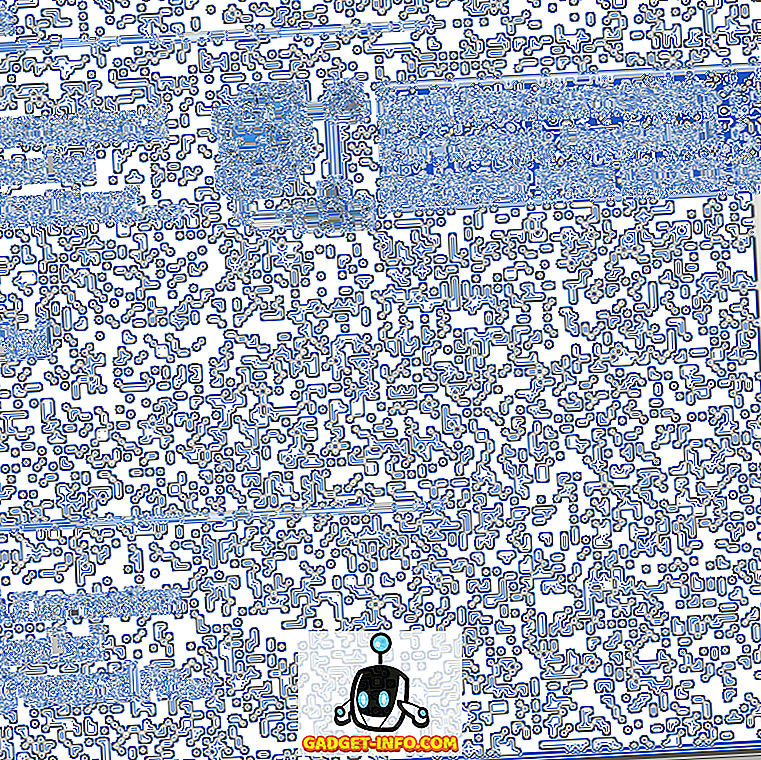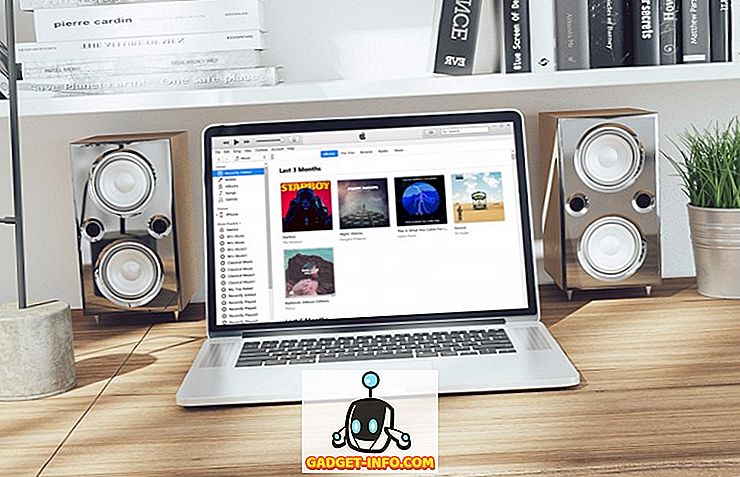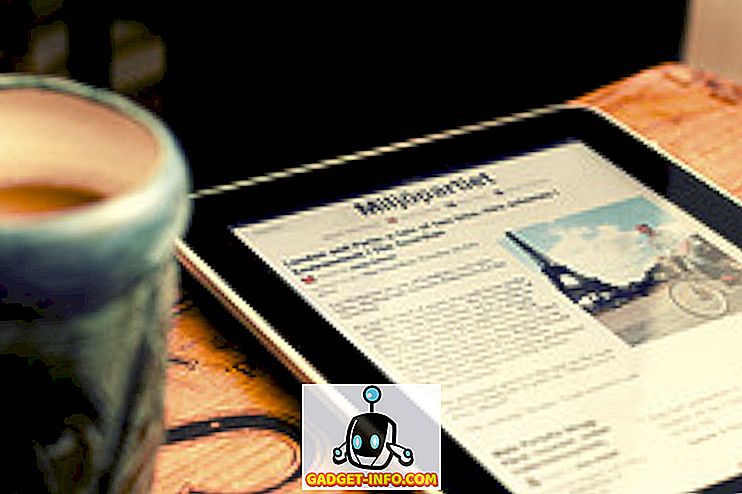Οι νέοι φορητοί υπολογιστές και υπολογιστές που λειτουργούν με Windows 10 ή ακόμα και νέους MacBooks έρχονται με οθόνες υψηλής ανάλυσης και αν έχετε αγοράσει πρόσφατα ένα, ίσως έχετε αντιμετωπίσει ένα περίεργο πρόβλημα με το πρόγραμμα περιήγησης Chrome. Ορισμένες από τις ιστοσελίδες δεν παίζουν καλά με τις οθόνες υψηλής ανάλυσης, το κείμενο σε αυτές τις ιστοσελίδες είναι είτε ασυνήθιστα μεγάλο είτε μικρό. Λοιπόν, μπορείτε να το διορθώσετε χρησιμοποιώντας τη δυνατότητα μεγέθυνσης στο Chrome.
Το Chrome σας επιτρέπει να κάνετε προσωρινή μεγέθυνση ή απενεργοποίηση χρησιμοποιώντας τη συντόμευση Ctrl +/- ή μπορείτε να πατήσετε το κουμπί μενού τριών σημείων στην επάνω δεξιά γωνία και να χρησιμοποιήσετε την επιλογή Ζουμ αλλά τι εάν θέλετε να αλλάξετε μόνιμα το προεπιλεγμένο ζουμ ή κείμενο μεγέθους στο Chrome.

Αλλαγή προεπιλογής Μεγέθυνση στο Chrome
Για να ρυθμίσετε μόνιμα το ζουμ των ιστοσελίδων στο Chrome, απλά κατευθυνθείτε στις Ρυθμίσεις Chrome . Εδώ, μετακινηθείτε κάτω κάτω και κάντε κλικ στο " Εμφάνιση προχωρημένων ρυθμίσεων ".

Στη συνέχεια, στην ενότητα " Περιεχόμενο ιστού ", κάντε κλικ στο αναπτυσσόμενο μενού " Μεγέθυνση σελίδας " και επιλέξτε το ποσοστό ζουμ που σας επιτρέπει να βλέπετε καλύτερα τις ιστοσελίδες.

Αλλαγή μεγέθους κειμένου στο Chrome
Εάν θέλετε να βεβαιωθείτε ότι το κείμενο σε ιστοσελίδες είναι μεγαλύτερο ή μικρότερο, μπορείτε να αλλάξετε το μέγεθος κειμένου στο Chrome. Στην ενότητα "Περιεχόμενο ιστού" των ρυθμίσεων του Chrome, έχετε επίσης τη δυνατότητα να αλλάξετε το μέγεθος της γραμματοσειράς από πολύ μικρό σε πολύ μεγάλο.

Μπορείτε επίσης να κάνετε κλικ στην επιλογή " Προσαρμογή γραμματοσειρών " για να αλλάξετε τις γραμματοσειρές διαφορετικού κειμένου στο Chrome, καθώς και την κωδικοποίηση.

Εάν θέλετε να αλλάξετε τη γραμματοσειρά διαφορετικών γλωσσών, μπορείτε να ελέγξετε την επέκταση Advanced Font Settings.
Σημείωση : Ορισμένες ιστοσελίδες χρησιμοποιούν σταθερές γραμματοσειρές και στην περίπτωση αυτή, η αλλαγή του μεγέθους κειμένου στο Chrome δεν θα βοηθήσει και θα πρέπει να χρησιμοποιήσετε τη λειτουργία ζουμ.
Αλλαγή μεγέθους κειμένου στο Chrome του Android
Αν τυχαίνει να είστε κάτοχος μιας από τις πιο πρόσφατες ναυαρχίδες του Android που συσκευάζονται σε οθόνες QHD / 2K και βλέπετε ιστοσελίδες να φορτώνονται περίεργα στο Chrome, ίσως είναι καλή ιδέα να αλλάξετε το μέγεθος κειμένου. Για να το κάνετε, μπορείτε να μεταβείτε στις Ρυθμίσεις Chrome-> Προσβασιμότητα και να σύρετε το ρυθμιστικό κλιμάκωσης κειμένου στο ποσοστό που θέλετε. Εδώ, μπορείτε επίσης να ενεργοποιήσετε το " Force Zoom " για μεγέθυνση σε οποιονδήποτε ιστότοπο.

Προβολή ιστοσελίδων καλύτερα μέσω αυτών των επιλογών στο Chrome
Αν είστε σαν εμένα, μπορείτε να περιηγηθείτε στον ιστό πολύ και αν το κάνετε στο Chrome, είναι σημαντικό να προσαρμόσετε τις διάφορες πτυχές όπως το μέγεθος κειμένου, το ζουμ για να ικανοποιήσετε τις προτιμήσεις σας. Ευτυχώς, το Chrome προσφέρει πολύ απλές επιλογές για να αλλάξετε το προεπιλεγμένο μέγεθος ζουμ ή κειμένου. Έτσι, δοκιμάστε αυτές τις επιλογές στον υπολογιστή σας Windows ή φορητό υπολογιστή, Mac ή Android smartphone και ενημερώστε μας πώς λειτουργούν για εσάς. Απενεργοποιήστε τον ήχο στην παρακάτω ενότητα σχολίων.